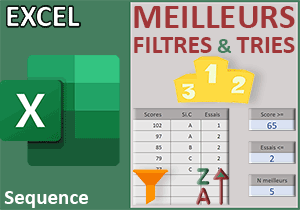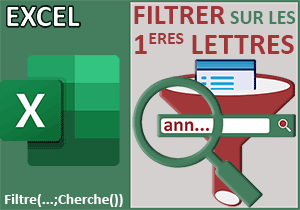Extraire le deuxième ou troisième meilleur avec Excel
Accueil > Bureautique > Excel > Excel Avancé > Extraire le deuxième ou troisième meilleur avec Excel
Pour partager cette vidéo sur les réseaux sociaux ou sur un site, voici son url :
Sujets que vous pourriez aussi aimer :
2ème ou 3ème meilleur résultat
Il est possible d'isoler l'un des meilleurs résultats au milieu d'un tableau de données. Et pour cela, nous allons voir comment se réalise l'extraction, très simple à mettre en oeuvre.
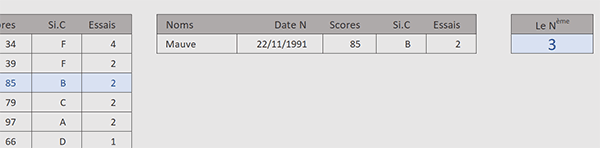
Sur l'exemple illustré par la capture, c'est le troisième meilleur score qui est extrait dans une ligne, sur la droite du tableau.
Classeur Excel à télécharger
Nous suggérons de récupérer un classeur Excel offrant ce tableau de données.
- Télécharger le classeur 2eme-ou-3eme-plus-grand.xlsx en cliquant sur ce lien,
- Double cliquer sur le fichier réceptionné pour l'ouvrir dans Excel,
- Puis, cliquer sur le bouton Activer la modification du bandeau de sécurité,
Initier l'extraction
Pour réaliser une extraction de données, certes spécifique, nous avons besoin de la fonction Index.
- Cliquer sur la première case de la grille d'extraction en cliquant sur la cellule H4,
- Taper le symbole égal (=) pour initier la syntaxe de la formule,
- Inscrire la fonction d'extraction suivie d'une parenthèse, soit : Index(,
Comme il s'agit d'extraire l'une des meilleures valeurs selon sa position en ligne, confrontée à l'indication fournie en cellule N4, nous devons lui imbriquer la fonction Trier. C'est elle qui va remonter les résultats dans l'ordre. Et c'est ainsi, embarquée dans la fonction Index, que nous allons pouvoir ensuite désigner la ligne de l'un des meilleurs résultats à isoler.
- Inscrire la fonction de tri, suivie d'une parenthèse, soit : Trier(,
- Désigner le tableau à trier par son nom, soit : tab,
- Puis taper un point-virgule (;) pour passer dans l'argument de la clé de tri,
Nous souhaitons que la valeur isolée soit la meilleure sur son score certes, mais réalisée avec un minimum d'essais. Donc la donnée dont il s'agira d'extraire la ligne sur la position demandée, doit être la meilleure dans sa catégorie. Le score doit être réalisé avec un minimum de tentatives. Il est donc question de trier la colonne des scores dans l'ordre décroissant (Du plus grand au plus petit) et dans le même temps en cas d'égalité, de trier la colonne des essais dans l'ordre croissant (Du plus petit au plus grand). Ces colonnes à trier, comme nous l'avons appris dans les volets précédents, doivent être mentionnées par leurs numéros, dans une matrice horizontale. Il s'agit des colonnes 3 et 5.
- A la suite de la syntaxe, créer la matrice horizontale suivante : {3.5},
- Taper un point-virgule (;) pour passer dans l'argument de l'ordre de tri,
- Puis construire la matrice horizontale suivante : {-1.1},
Maintenant que les données sont triées en mémoire, il ne nous reste plus qu'à définir l'indice de la ligne que nous souhaitons extraire, en corrélation avec le souhait de l'utilisateur, formulé en cellule N4.
- Fermer la parenthèse de la fonction Trier,
- Taper un point-virgule (;) pour passer dans l'argument de l'indice de ligne de la fonction Index,
- Désigner le souhait de l'utilisateur en cliquant sur la cellule N4,
- Fermer la parenthèse de la fonction Index,
- Enfin, valider la formule par la touche Entrée du clavier,

Comme vous pouvez l'apprécier, la ligne de l'un des meilleurs résultats correspondant à l'indice formulé par l'opérateur, est parfaitement extraite. Et si vous changez ce numéro en cellule N4, l'extraction s'actualise en parfaite cohérence.